
Hvis Windows 10 bryter og ingenting ser ut til å fungere bra mer, kan du bli fristet til å vurdere å installere den på nytt fra grunnen av. Det vil imidlertid bety at du må gå gjennom en ganske forseggjort prosess for å lagre filene dine og deretter installere Windows 10 på nytt. Heldigvis trenger du ikke nødvendigvis å gjøre det, fordi Windows 10 gir deg muligheten til å tilbakestille den til sin opprinnelige tilstand, og hold dine personlige filer i prosessen. Gitt det faktum at dette også er mye raskere enn å formatere systempartisjonen din og installere Windows 10 fra bunnen av, hva mer kan du spørre om? Slik gjenoppretter du Windows 10 til sin opprinnelige tilstand og beholder filene dine, ved hjelp av nullstillingsfunksjonen :
Hvorfor vil du nullstille din Windows 10-PC?
Svaret er enkelt: du har gjort all feilsøking du kan tenke på, men det er fortsatt noe på din Windows 10-PC som ikke fungerer som du vil ha det til. Hvis du ikke har noen andre ideer om hvordan du gjør det oppfører seg og reparerer problemene som plager deg, kan det være svaret å tilbakestille Windows 10.
Men før du går videre, er det noen ting du bør være oppmerksom på:
- Tilbakestilling av Windows 10-PCen betyr at alle systemfiler vil bli slettet og deretter gjenopprettet til originalen.
- Alle dine skrivebordsprogrammer blir fjernet fra PCen, så du må installere og omkonfigurere hver av dem etter at tilbakestillingsprosessen er ferdig.
- Du vil være i stand til å beholde dine personlige filer, heller ikke å miste dem under prosessen, men med personlige filer refererer vi bare til filene som er lagret i brukermappene dine: skrivebord, nedlastinger, dokumenter, bilder, musikk og videoer . Filer som er lagret på andre diskpartisjoner enn "C:" -disken, vil også være intakt.
Hvis du er ok med alt ovenfor, følger du trinnene i følgende deler av denne opplæringen.
Slik starter du tilbakestillingsprosessen i Windows 10
Det første du må gjøre er å åpne Innstillinger-appen. En rask måte å gjøre det på er å klikke eller trykke på ikonet fra Start-menyen .

I kategorien Innstillinger åpner du kategorien Oppdater og sikkerhet .

På venstre side av vinduet klikker du eller klikker på gjenopprettingsdelen .

På høyre side av innstillingsvinduet viser Windows 10 en seksjon som heter Tilbakestill denne PCen, som forteller deg at "Hvis datamaskinen ikke kjører godt, kan det hende at du tilbakestiller det. Dette lar deg velge å beholde filene dine eller fjerne dem, og og deretter installerer Windows " . Det er akkurat det vi lette etter, så klikk eller trykk på Start- knappen.

Slik tilbakestiller du Windows 10 og beholder dine personlige filer i prosessen
Etter at du har trykket på Komme i gang, spør Windows 10 om du vil beholde dine personlige filer eller fjerne alt på PCen.
Fordi du vil beholde dine personlige filer, bør du trykke på "Behold mine filer (Fjerner apper og innstillinger, men holder dine personlige filer)" -knappen.

Da trenger PCen et øyeblikk for å få alt klart.

Når det er klart, vil Windows 10-PCen gi deg beskjed om det. Hvis du fortsatt er sikker på at du vil tilbakestille den, klikker du eller trykker på Tilbakestill- knappen en gang til. Men vær oppmerksom på at dette er siste øyeblikk der du kan forandre deg og avbryte tilbakestillingen.
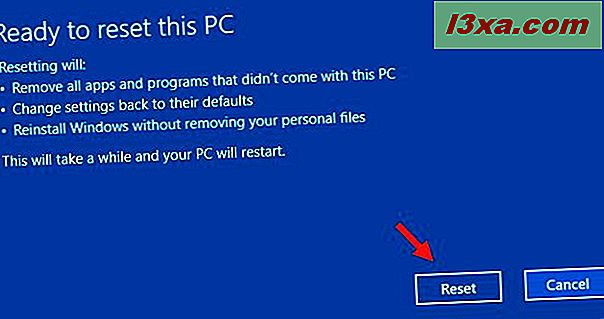
Windows 10 trenger et minutt eller to for å forberede ting. Når det er gjort, vil det automatisk starte datamaskinen på nytt.

Ta deg en kopp kaffe eller te og vent på Windows 10-PCen for å tilbakestille seg selv. Avhengig av kraften i maskinens maskinvare og hastighet, kan dette trinnet ta litt tid, noe som betyr mange minutter.

Etter en stund begynner Windows 10 å installere seg på nytt.

Når installasjonen er ferdig, kan du logge inn med brukerkontoen din.
Konklusjon
Selv om tilbakestilling av Windows 10 vil ta en stund, kan det hende at du kan løse eventuelle problemer du sloss med på PCen eller enheten. Du må installere alle programmene og driverne på nytt, men i det minste mister du ikke dine personlige filer. Har du brukt denne funksjonen fra Windows 10? Synes du det er nyttig, eller foretrekker du rene installasjoner uansett hva?



